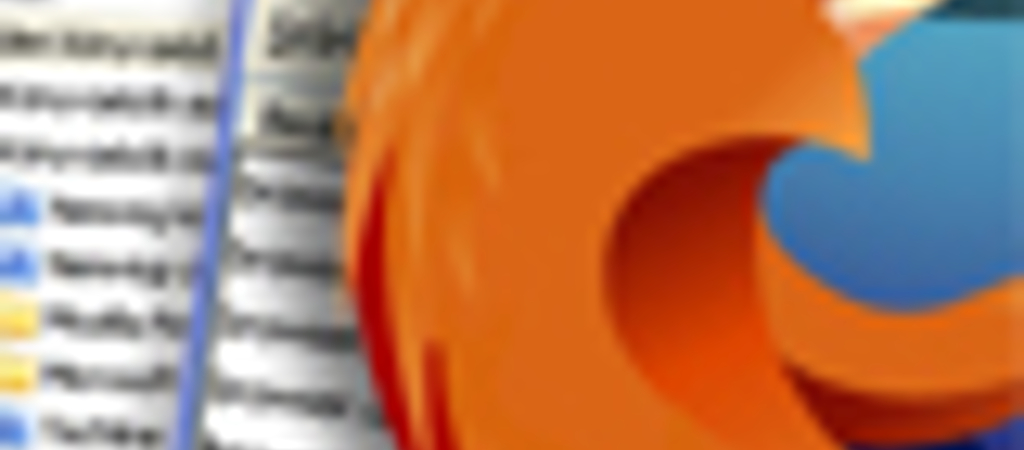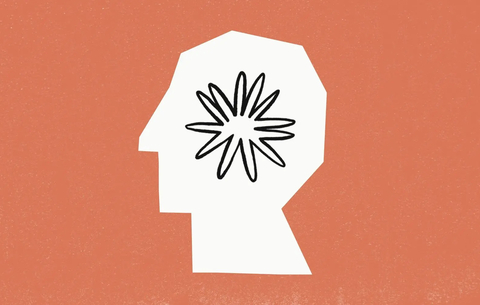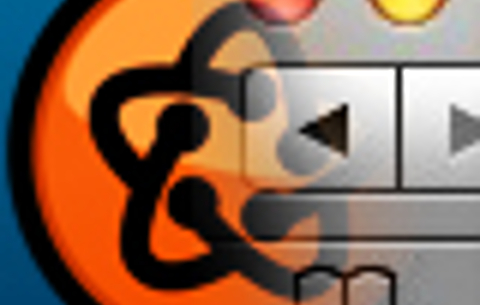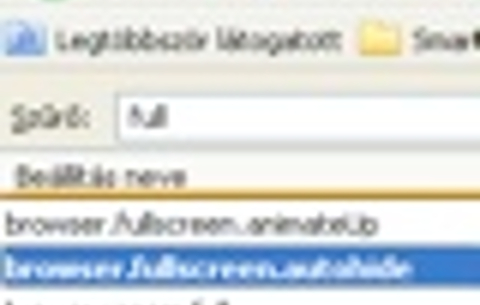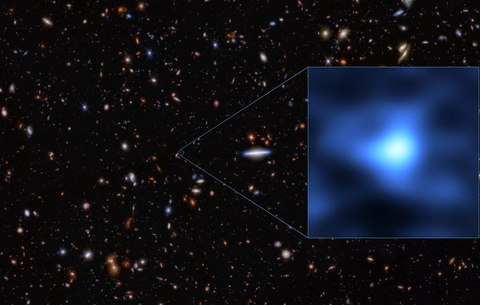1.
1. A leghasznosabb bővítmények
Bár a Firefox 3 meglehetősen sok új funkcióval büszkélkedhet, azért neki sem árt egy kis bővítés, hogy valóban mindent kényelmesen megoldhassunk vele. Korábbi cikkünkben összegyűjtöttük azokat a plugineket, amelyeket a leghasznosabbaknak tartunk, s működnek a Firefox friss verziójával is. Az összeállítást itt találják.
Az Eszközök/Kiegészítők menüpontot választva rengeteg hasznos modullal bővíthetjük a Firefoxot.
2. Címkék használata a könyvjelzőkben
Ha egy oldalt címét szeretnénk eltenni későbbre, a Ctrl + D (Macen a Cmd + D) kombinációval ezt egy mozdulattal megoldhatjuk, azonnal készíthetünk könyvjelzőt az oldalról. Ha viszont később szeretnénk kiigazodni is az eltárolt címek között, a könyvjelző létrehozásakor érdemes megadni kulcsszavakat is. Ezt a könyvjelző létrehozásakor megjelenő ablak Címkék sorában tehetjük meg (vesszővel lehet elválasztani a címkéket).
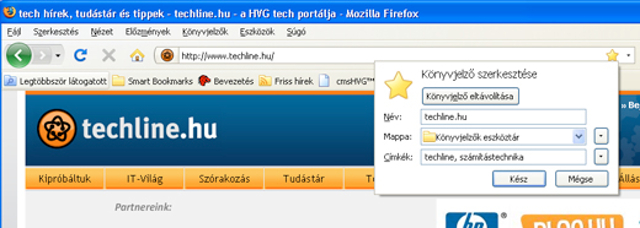
Így ha legközelebb szükségünk van mondjuk valamelyik utazással kapcsolatos oldalra és az ilyen jellegű oldalakhoz az “utazás” címkét társítottuk, elegendő beírni az utazás szót a címsorba, s a Firefox azonnal előkeresi az ilyen címkékkel ellátott könyvjelzőket, amelyek közül egy mozdulattal választhatunk.
3. Oldalak gyors elérése kulcsszavakkal
A címkékhez hasonlóan a kulcsszavak megadásával is gyorsabban érhetünk el weblapokat. A könyvjelzőként felvett oldalakhoz bármikor rendelhetünk tetszőleges kulcsszót, a Könyvjelzők/Könyvjelzők kezelése menüpontban. Navigáljunk itt el a kívánt könyvjelzőhöz, majd kattintsunk rá egyszer. A lista alatti mezőknél kattintsunk a Több gombra, majd a megjelenő Kulcsszó mezőben adjuk meg a kívánt szót.
Zárjuk be az ablakot. Az adott oldalt ezentúl úgy is elérjük, ha begépeljük a megadott kulcsszót a címsorba, és Entert nyomunk.
4. Keresőmotor választás még gyorsabban
A Firefox 3-ban a címsor mellett találjuk rögtön a keresőmezőt, amelynek segítségével több keresőmotorra is kutathatunk információkért az interneten. Alapértelmezésben a Google-val keres, de a mező előtti ikonra kattintva ezt megváltoztathatjuk mondjuk Yahoo-ra, Wikipédiára stb.
Még gyorsabb azonban, ha itt is kihasználjuk a kulcsszavak adta lehetőséget.
Az ikonra kattintva válasszuk a Keresőszolgáltatások kezelése menüpontot, és adjunk meg kulcsszavakat a különböző keresőmotorokhoz a Kulcsszó szerkesztése gombra kattintva. Mondjuk a Google-nak “G”, a Yahoo-nak “Y”, a Wikipédiának “W”.
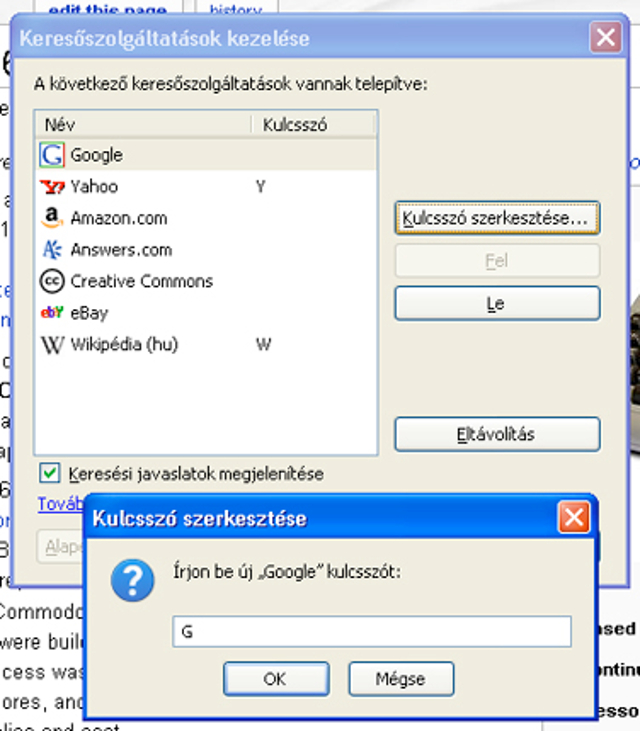
Ha végeztünk, kattintsunk az OK gombra. Ezentúl ha keresünk valamit, elegendő beírni azt a Firefox címsorába, és elé tenni a megfelelő keresőszolgáltatás kulcsszavát (példánkban a W Commodore 64 a Wikipédiában keresi meg a Commodore 64-el kapcsolatos bejegyzéseket).
5. Gyors keresés az aktuális oldalon
Bár ez nem újdonság a Firefox 3-ban, kevesen használják ki mégis a program keresési lehetőségét. A Ctrl + F (Macen a CMD + F) kombináció használatával pillanatok alatt előkereshetjük az éppen megnyitott oldalon a kívánt információkat. Ha többször is szerepel a megadott kifejezés az oldalon, az Összes kiemelése gombbal mindet kijelölhetjük (a Firefox sárga színnel kiemeli a megadott szavakat a szövegben).
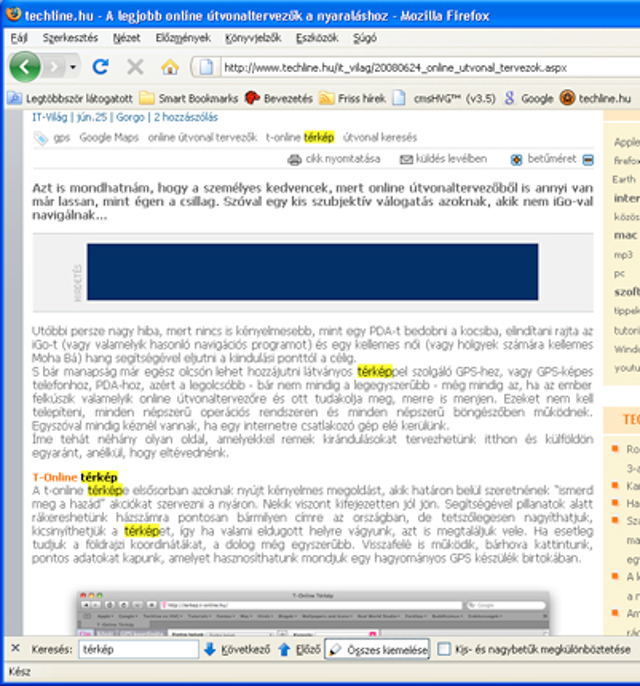
6. Intelligens könyvjelzők létrehozása
A Firefox 3-ban lehetőség van ún. Smart Folderek létrehozására. Ezekbe a mappákba automatikusan kerülnek elrendezésre az újonnan felvett könyvjelzők, a megadott kulcsszavak alapján.
Létrehozásuk és használatuk egyszerű: a Könyvjelzők/Könyvjelzők kezelése menüpontban írjuk be a keresőmezőbe a kívánt kulcsszót (például Commodore 64 vagy C64). A program előkeresi a kritériumoknak megfelelő könyvjelzőket. A listából a Mentés gombbal készíthetünk Smart Foldert.
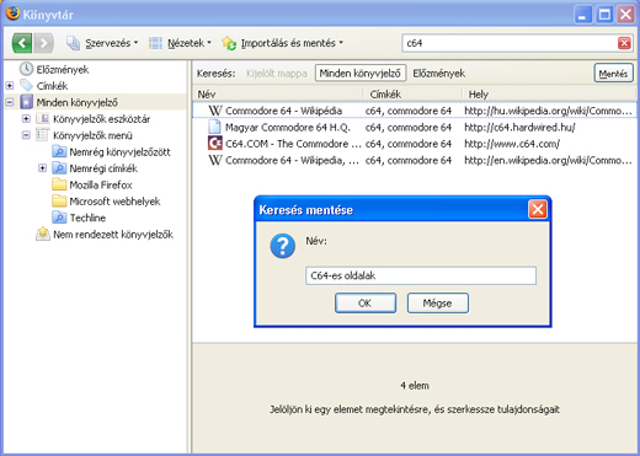
Ezentúl ha egy új oldalt veszünk fel a könyvjelzők közé, és kulcsszónak megadjuk felvételkor a “Commodore 64”-et vagy C64-et, a frissen felvett könyvjelző automatikusan bekerül ebbe a csoportba.
7. A címsor címajánlójának kikapcsolása vagy korlátozása
A Smart Locations Bar egy remek funkció a Firefox 3-ban, de lehet, hogy valakinek zavaró, amikor egy új cím begépelése közben a Firefox - igyekezvén kitalálni gondolatainkat a könyvjelzők és korábbi böngészések alapján - folyamatosan ajánlgat címeket a megjelenő listában. Ezt a funkciót azonban kikapcsolhatjuk, ha nincs rá szükségünk.
Ehhez írjuk be a címsorba a következőt: about:config
Így a Firefox 3 konfigurációs oldalára kerülünk (egy biztonsági rákérdezés után). Itt a keresőmezőbe írjuk be: browser.urlbar
A szűkített listában keressük meg a browser.urlbar.matchOnlyTyped lehetőséget és állítsuk az értékét True-ra.
Ezután keressük meg a browser.urlbar.maxRichResults opciót és az értékét változtassuk 0-ra.
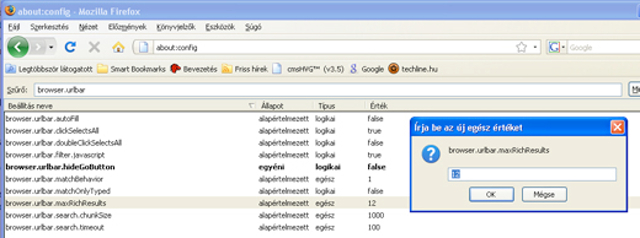
Ha nem akarunk teljesen megszabadulni a funkciótól, csak csökkenteni a felajánlott címek számát, akkor a browser.urlbar.matchOnlyTyped opciót hagyjuk az alapértelmezett false értéken, a browser.urlbar.maxRichResults értékét pedig változtassuk kedvünk szerint (bár az alapértelmezett 12 fölé menni nem érdemes).
8. Oldalak kicsinyítése és nagyítása
Ha egy éppen nézett oldalt nem tudnánk rendesen olvasni, vagy éppen szeretnénk jobb áttekintést kapni róla, az új Firefoxban már az Operához hasonlóan együtt nagyíthatjuk vagy kicsinyíthetjük a képeket és a szöveget. Ezt a legegyszerűbben a Ctrl + "+" vagy a Ctrl + "-" gombokkal tehetjük meg (Macen CMD + "+" vagy CMD + "-").
9. A Vissza gomb átméretezése
Ha valakinek nem szimpatikus, hogy az új Firefoxban a Vissza gombot kicsit nagyobbra vették a többinél, elővarázsolhatja kisebb változatban is.
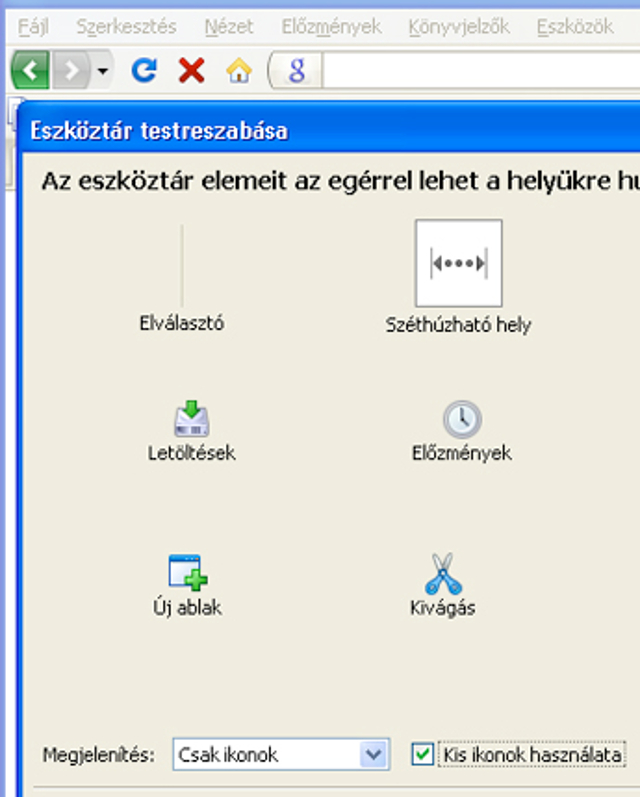
Ehhez a jobb egérgombbal kell az eszköztáron kattintani, majd a Testreszabás... lehetőséget választani. A megjelenő ablakban pipáljuk ki a Kis ikonok használata opciót, és már készen is vagyunk. A régről megszokott, azonos méretű gombokat használhatjuk.


 Ajándékozz éves hvg360 előfizetést!
Ajándékozz éves hvg360 előfizetést!